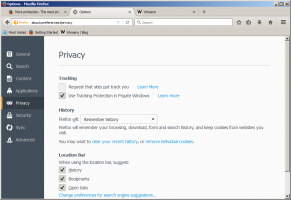Резервное копирование настроек приложения удаленного рабочего стола в Windows 10
В Windows 10 есть приложение Store (универсальная платформа Windows) под названием «Удаленный рабочий стол». Вы можете использовать его для подключения к удаленному компьютеру или виртуальным приложениям и рабочим столам, предоставленным вашим администратором. Приложение поможет вам продуктивно работать независимо от того, где вы находитесь. Есть возможность сделать резервную копию и восстановить его параметры. Это очень полезно, потому что вы можете восстановить их при необходимости или перенести на другой компьютер или учетную запись пользователя.
Приложение удаленного рабочего стола можно установить от магазина.
Для приложения Remote Desktop Store (UWP) вы можете вручную создать резервную копию следующих параметров и настроек:
- Общие настройки
- Подключения (удаленные ПК)
- Сохраненные учетные данные
- Группы
Используя данные резервной копии, вы сможете быстро восстанавливать подключения и их параметры, учетные записи пользователей для ваших подключений и настраиваемые группы для организации ваших подключений.
Если вы часто используете приложение Remote Desktop Store, вас может заинтересовать создание резервной копии ваших настроек и настройки приложения, чтобы вы могли вручную восстановить их при необходимости или применить к другой учетной записи в любой Windows 10. ПК. Вот как это можно сделать.
Резервное копирование приложения Новости в Windows 10, сделайте следующее.
- Закройте приложение Remote Desktop. Вы можете прекратить его в настройках.
- Открыть Проводник приложение.
- Зайти в папку % LocalAppData% \ Пакеты. Вы можете вставить эту строку в адресную строку проводника и нажать клавишу Enter.
- Щелкните правой кнопкой мыши папку Microsoft. RemoteDesktop_8wekyb3d8bbwe и выберите «Копировать» в контекстном меню или нажмите комбинацию клавиш Ctrl + C, чтобы скопировать его.
- Вставьте папку в безопасное место.
Вот и все. Вы только что создали резервную копию настроек приложения удаленного рабочего стола. Чтобы восстановить их или перенести на другой компьютер или учетную запись пользователя, вам необходимо поместить их в ту же папку.
Восстановить удаленный рабочий стол в Windows 10
- Закройте удаленный рабочий стол. Вы можете прекратить его в настройках.
- Открыть Проводник приложение.
- Зайти в папку % LocalAppData% \ Пакеты. Вы можете вставить эту строку в адресную строку проводника и нажать клавишу Enter.
- Вставьте сюда папку Microsoft. RemoteDesktop_8wekyb3d8bbwe. При появлении запроса перезапишите файлы.
Теперь вы можете запустить приложение. Он должен появиться со всеми вашими ранее сохраненными настройками.
Примечание. Тот же метод можно использовать для резервного копирования и восстановления параметров других приложений Windows 10. Посмотреть статьи
- Резервное копирование и восстановление будильников и часов в Windows 10
- Параметры приложения резервного копирования и восстановления фотографий в Windows 10
- Резервное копирование и восстановление настроек музыки Groove в Windows 10
- Резервное копирование и восстановление настроек приложения Погода в Windows 10
- Резервное копирование и восстановление настроек Sticky Notes в Windows 10
- Приложение для резервного копирования и восстановления новостей в Windows 10